Secties kunnen worden gemanipuleerd en gestyled via de opties in het paneel aan de linkerkant of door met de rechtermuisknop op de groep te klikken en te kiezen uit het contextmenu dat verschijnt.
Right-Click Options
Als u een sectie wilt dupliceren, klikt u met de rechtermuisknop op een sectie en kiest u Dupliceren uit het contextmenu. U kunt hier ook een sectie ergens anders kopiëren en plakken met de opties Kopiëren en plakken, of u kunt alleen de stijl (zonder de inhoud) van de ene sectie naar de andere kopiëren en plakken.
Klik op Opslaan als sjabloon om de sectie op te slaan als een sjabloon die later ergens kan worden ingevoegd. Als u hier op Navigator klikt, wordt de Navigator geopend die al op die sectie is ingesteld.
En natuurlijk, als u hier op Verwijderen klikt, wordt de sectie verwijderd.

Als u op Sectie bewerken klikt, worden de opties van de kolom weergegeven in het deelvenster aan de linkerkant met alle volgende opties die voor u beschikbaar zijn.
Indeling
- Inhoudsbreedte: Stel de inhoudsbreedte in op verpakt of volledige breedte. Bij het kiezen van Boxed – gebruik de schuifregelaar om uw breedte in te stellen.
- Kolommen marge: Stel uw kolommen marge in.
- Hoogte: Kies tussen Aanpassen aan scherm: Uw sectie vult het scherm en Min-hoogte: Stel een minhoogte in en gebruik de schuifregelaar om de hoogte van uw sectie in te stellen.
- Verticaal uitlijnen: stel de verticale uitlijning van de sectie-inhoud in.
- Overloop: Selecteer hoe u inhoud verwerkt die de container overloopt. Standaard staat de overloop toe. Selecteer Verborgen om de overvolle inhoud te verbergen.
- Sectie uitrekken: De sectie dwingen om uit te rekken tot de volledige breedte van de pagina.
HTML-tag: Stel een HTML-tag in voor uw sectie.
Stijl
Achtergrond (normaal en zwevend)
- Achtergrondtype: Kies tussen Klassiek (waarmee u een achtergrondkleur of afbeelding kunt instellen), verloop (waarmee u een achtergrond met kleurverloop kunt instellen), videoachtergrond of een achtergrond voor diavoorstelling.
- Rand (normaal en bij het boven houden van de muisaanwijzer, ook wel mouse-over effect genoemd).
- Randtype: Een randtype instellen.
- Grensradius: Stel uw grensradius in.
- Box Shadow: Een boxschaduw toevoegen.
- Vormverdeler (normaal en zwevend).
- Type: Klik op de vervolgkeuzelijst om de stijl vorm scheiding te kiezen.
- Kleur: Kies een kleur.
- Breedte: Stel de breedte van uw vorm scheiding in.
- Hoogte: Stel de hoogte van uw vorm scheiding in.
- Spiegelen: Draai de richting van uw vorm scheiding om.
- Naar voren brengen: Forceer uw vorm scheiding om bovenop andere objecten te staan.
Typografie
- Typografiekleuren instellen voor de sectie
Opmerking: De kleuren ‘Typografie instellen’ werken niet als Standaardkleuren zijn ingeschakeld.
Geavanceerd
- Marge: Stel de sectiemarge in.
- Opvulling: Stel de sectie Opvulling in.
- Z-index: Stel de Z-Index in. (ligt het boven of onder op de stapel)?
- CSS-ID: Stel een CSS-ID in voor uw sectie.
- CSS-klassen: CSS-klassen instellen voor uw sectie.
- Bewegingseffecten (alleen Pro-gebruikers).
- Sticky: Stel je sectie in als Sticky en kies tussen Boven of Onder. Meer informatie over Sticky.
- Scrolleffecten: Stel scrolleffecten in op Aan om te kiezen uit een verscheidenheid aan animaties en interacties die kunnen optreden wanneer de gebruiker door de pagina scrolt. Meer informatie over scrolleffecten.
- Toegangsanimatie: Klik op de vervolgkeuzelijst om een animatie te kiezen. Meer informatie over toegangsanimatie.
Responsieve
- Kolommen omkeren: schuif om de volgorde van uw kolommen om te keren (geweldig voor mobiel).
- Zichtbaarheid: Uw sectie weergeven of verbergen op desktop, tablet of mobiel.
- Voeg uw eigen aangepaste kenmerken toe (alleen Pro).
- Aangepaste CSS (alleen Pro).